شرح انشاء صفحة على الفيس بوك Create facebook page
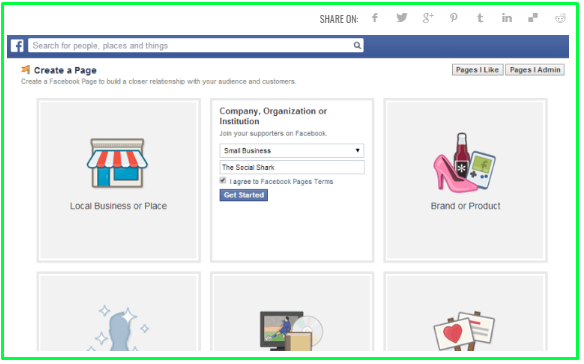
فيس بوك facebook هو موقع تواصل اجتماعي يجمع الكثير من المستخدمين من جميع أنحاء العالم، ويوفر لهم إمكانية التواصل مع بعضهم البعض وزيادة الروابط الاجتماعية، ويمكنك أيضاً من التعرف على أصدقاء جدد.
ويوفر هذا الموقع الكثير من المميزات فمثلاً إذا كنت تريد الحصول على عدد متابعين كبير سوف تحتاج إلى انشاء صفحة جديدة على الفيس بوك، إذا قمت بتجربة ذلك من قبل ولم تعرف الطريقة الصحيحة للقيام به، أو لم تستطع معرفة كيفية تحديد القسم المناسب، فإن هذا المقال الذي نضعه بين يديك هو من أجلك.
للذهاب إلى رابط انشاء صفحة على الفيس بوك: https://www.facebook.com/pages/create.php

[box type=”info” align=”” class=”” width=””]1. اختيار القسم المناسب للصفحة[/box]
عندما تريد انشاء صفحة فيس بوك جديدة، تقوم باختيار القسم المناسب للصفحة التي تريد انشائها من أصل ستة أقسام وكل قسم فيها له عدة أقسام فرعية تحته. إن كل قسم تقوم بتحديده يوفر لك مميزات خاصة به، كما هو موضح في مركز مساعدة الفيس بوك.
اختر تصنيفاً لصفحة الفيس بوك من التصنيفات السنة الموضحة في الصورة.
بناء على المزايا التي تريد توفرها في صفحتك الخاصة قم باختيار القسم أو التصنيف المناسب لصفحتك، ولا تنس اختيار القسم الفرعي الذي تنتمي إليه صفحتك وحاول اختيار أقرب قسم فرعي إلى صفحتك. لاحظ أنه يمكنك تغيير القسم التابع لصفحتك عدد لا منتهي من المرات، ولكن عندما تقوم بتغيير الصفحة من قسم شركة محلية أو مكان إلى قسم آخر، فإنك سوف تفقد الخرائط والمراجعات والتدقيقات الخاصة بصفحتك.
مقارنة بين المزيا المختلفة التي تتوفر في أقسام صفحات الفيس بوك
شركة محلية أو مكان
اختر التصنيف شركة محلية أو مكان إذا كان لك محلاً على أرض الواقع وتتعامل من خلاله مع الزبائن، أو مكاناً على أرض الواقع تعرض من خلاله خدماتك التي تقدمها للزبائن، هذا التصنيف مهم أيضاً إذا أردت للناس على الفيس بوك أن يتعرفوا على مكانك أو يقوموا بعمل تقييم ومراجعة لعملك على الفيس بوك.
شركة أو منظمة أو مؤسسة
اختر تصنيف شركة أو منظمة أو مؤسسة إذا كانت صفحتك لا تمثل عملاً يعتمد على كيان على أرض الواقع ولا يوجد تعامل مباشر مع الزبائن من خلال مقر المنظمة أو الشركة، مثل شركة Dell ومؤسسة NASA، أيضاً هذا التصنيف جيد إذا أردت أن تضع فيه شركة محلية أو مكان ولكن لا تريد للزوار أن يتركوا تقييماً أو مراجعة للصفحة عبر الفيس بوك.
علامة تجارية أو منتج
اختر تصنيف علامة تجارية أو منتج إذا كانت صفحتك تمثل شيئاً يباع من خلال مجموعة متنوعة من تجار التجزئة، وهذا التصنيف جيد إذا كنت لا تريد تزويد الصفحة بعنوان على أرض الواقع.
فنان، أو فرقة موسيقية، أو شخصية عامة
اختر تصنيف فنان، أو فرقة موسيقية أو شخصية عامة إذا كانت صفحتك تمثل شخصية لفرد سياسي أو أحد المشاهير (سواء حقيقي أو خيالي). وهذا أيضاً يعد خياراً جيداً إذا كنت ترغب في تسويق نفسك بشكل منفصل عن ملفك الشخصي عبر الفيسبوك الخاص بك.
ترفيه
اختر تصنيف ترفيه إذا كانت صفتحك تتعلق بالكتب، المجلات، الأفلام، موسيقى، رياضة، ولكن لا تتعلق بالأشخاص. ويعد هذا أيضاً خياراً جيداً إذا كنت لا ترغب في تزويد أي عنوان على أرض الواقع عبر الفيس بوك.
صفحة قضية أو صفحة اجتماعية
إذا لم تجد ما يناسب صفحتك من العناوين الخمسة الرئيسية السابقة ولا العناوين الفرعية الخاصة بكل منهن، فقم باختيار صفحة قضية أو صفحة اجتماعية، ولكن تأكد أولاً من الخيارات المطروحة في الأعلى حتى تتأكد أنك فعلاً لم تجد تصنيفاً يناسب صفحتك على الفيس بوك.
[box type=”info” align=”” class=”” width=””]2. إضافة معلومات الشركة[/box]
إذا كانت هذه هي أول مرة تقوم فيها بإنشاء صفحة على الفيس بوك، سوف تواجه مجموعة من الإعدادات حتى تقوم بتعبئة المعلومات الخاصة بصفحتك على الفيس بوك.
إذا قمت مثلاً باختيار شركة محلية أو مكان، فيمكنك إضافة معلومات مفصلة حول الصفحة مثل الوصف، عنوان الموقع الالكتروني، ويجب أن تقوم بالتأكيد على أن صفحتك هذه حقيقة وأنك مخول بإنشاء صفحة خاصة بالشركة المعينة.
ابدأ بتعبئة البيانات الخاصة بصفحتك على الفيس بوك.
بعد أن نقوم بتعبئة البيانات كما هو موضح في الصورة أعلاه، تقوم باختيار صورة شخصية للصفحة الخاصة بك ويفضل أن يكون مقاس الصورة 180 بكسل × 180 بكسل ، بعد ذلك أضف الصفحة إلى قائمة المفضلة عندك على الفيس بوك حتى يسهل الوصول إليها من خلال القائمة الجانبية على اليمين بشكل دائم، بعد ذلك ستحتاج لتحديد الفئة العمرية المستهدفة والجمهور الذي ترغب به حتى يحدد لك الفيس بوك الفئات العمرية التي تصلها صفحتك.
حدد الفئات العمرية التي تستهدفها صفحتك.
بنفس الطريقة هذه يتم عمل صفحة على الفيس بوك تحت الأقسام والتصنيفات المختلفة، فمثلاً عند اختيار تصنيف شركة أو منظمة أو مؤسسة، فإنه سوف يطلب منك وصف وعنوان الموقع الالكتروني فقط، وبنفس الطريقة تقوم بانشاء الصفحات المختلفة تحت التصنيفات المختلفة التي وضحناها في الأعلى.
[box type=”info” align=”” class=”” width=””]3. تعديل إعدادات الصفحة واضافة مدير[/box]
بعد الانتهاء من ادخال المعلومات والبيانات الخاصة بالصفحة سيتم تحويلك مباشرة إلى الصفحة، وبجانب كل خيار لم تقم بتعبئته ستجد مكاناً فارغاً، ويمكنك في أي وقت من تعبئة البيانات التي لم تقم بتعبئتها مسبقاً.
حتى هذه المرحلة صفحتك تكون منشورة ويمكن رؤيتها من الأشخاص عبر الفيس بوك وكذلك يمكن لها أن تظهر في نتائج البحث، إذا أردت أن تجعل الصفحة لا تظهر للناس على الفيس بوك إلا بعد أن تنتهي من إكمال جميع المعلومات وتجهيز الصفحة، يمكنك ذلك عن طريق الذهاب إلى الإعدادات من أعلى يسار الصفحة، ومن عام اضغط على خيار إمكانية رؤية الصفحة، واضغط على المربع الصغير بجانب عدم نشر الصفحة
تغيير إعدادات الصفحة لجعلها غير مرئية ولا تظهر للمستخدمين على الفيس بوك.
يمكنك أيضاً إضافة أشخاص إلى صفحة الفيس بوك كي يقوموا بمهام معينة، أو إذا أردت أن تعمل في صفحة الفيس الفيس بوك ضمن فريق، فمن خلال الإعدادات يمكنك تشكيل فريق عمل.
أضف أشخاصاً كي يديروا الصفحة معك، أو شكل من هنا فريق عمل.
لكي تحمي صفحتك على الفيس بوك، لا تقم بإعطاء أي أحد دور المدير غيرك، لأن المدير له صلاحيات شاملة على صفحة الفيس بوك، تتضمن هذه الصلاحيات إمكانية حذفك أنت وإضافة مدراء آخرون وإمكانية حذف الصفحة أيضاً، يمكنك من خلال الجدول المبين في الصورة التالية ملاحظة الأدوار التي يقوم بها كل من الأشخاص الذين تقوم بإضافتهم.
الصلاحيات التي يمتلكها كل واحد ضمن فريق العمل في الصفحة.
[box type=”info” align=”” class=”” width=””]4. وضع غلاف لصفحة الفيس بوك[/box]
عندما يتم إعادة توجيهك إلى صفحة الفيس بوك ستجد أنها فارغة، وأول شيء تفكر في القيام به هو إضافة غلاف للصفحة، ومقاس غلاف صفحة الفيس بوك هو 851 بكسل في العرض و 315 بكسل في الطول.
لاحظ هذه المقاسات وعند وضعك للغلاف، ضعه وفقاً لها.
ويجب على الغلاف أن يكون ملائم للشخص أو المكان أو المنتج الذي قمت بإنشاء الصفحة من أجله، وللحصول على بعض الإبداعات يمكنك زيارة بعض الأشخاص المنافسين، لترى الأفكار والطريق التي يستخدموها، لكن إياك والتقليد، فيجب أن تفكر وتحصل على أفكار جديدة. إذا كنت لا تمتلك الخبرة في الجرافيكس أو التصميم، يمكنك زيارة بعض المواقع التي تساعدك في تصاميم جاهزة لغلاف الفيس بوك، وتقدم هذه المواقع تصاميم فنية رائعة، مثل موقع pagemodo وموقع canva هذه المواقع ستساعدك بشكل كبير، ما عليك فقط هو اختيار التصاميم التي تعجبك.
[box type=”info” align=”” class=”” width=””]5. تعديل معلومات حول الصفحة في الفيس بوك[/box]
بعد ذلك كله، سنقوم بتحديث المعلومات في صفحتك تحت علامة التبويب ” حول “. وذلك تبعاً لفئة التصنيف التي اخترتها لصفحتك، سيكون لديك معلومات محددة لتعبئتها. على سبيل المثال، هنا في الصورة التالية المعلومات التي يمكن أن تضيفها لشركة محلية أو مكان.
المعلومات التي يمكنك إدخالها لصفحة تابعة لتصنيف شركة محلية أو مكان.
عنوان الفيس بوك يمنحك رابط URL فريد للصفحة على سبيل المثال : (facebook.com/yourpage). الوصف القصير هو وصف يتكون من 155 حرفاً كحد أقصى تتحدث فيه عن الصفحة الخاصة بك، وخانة موقع الويب، تضع فيها موقع الويب الخاص بك إذا كنت تمتلك واحداً. يتم عرض الوصف وعنوان موقعك الالكتروني في مربع حول في الشريط الجانبي الأيمن من الصفحة الخاصة بك إلا إذا كانت صفحتك من نوع شركة محلية أو مكان.
[box type=”success” align=”” class=”” width=””]6. كتابة منشور على الصفحة[/box]
قبل أن تقوم بتحفيز أو نشر صفحتك على الفيس بوك، فإنك تريد القيام بإضافة بعض التحديثات أو المنشورات حتى يعرف الناس الذين يزورون صفحتك عن ماذا تدور هذه الصفحة وما هي أهميتها وعن ماذا تتحدث. إن الفيس بوك يسمح لك بإضافة نص، رابط، صور، فيديو، فابدأ أنت مع واحدة من هؤلاء.
إذا لم تكن تعرف ما هي المنشورات التي يجب أن تضعها في أول الأمر، فأنصحك بزيارة بعض الصفحات وخصوصاً التي لها نفس مجال صفحتك لتتعرف على ما هية المنشورات التي يقومون بنشرها وطريقة النشر التي يستخدموها.
[box type=”success” align=”” class=”” width=””]الختام[/box]
انشاء صفحة فيس بوك ليس بالأمر الصعب نهائياً، ولكن قد يواجه المبتدئين بعض المشاكل البسيطة أثناء هذا العمل لذلك إذا قمت بقراءة هذا المقال التفصيلي جيداً، فنحن نضمن لك أن تحصل على صفحتك بكل سهولة.

















يجب أنت تكون مسجل الدخول لتضيف تعليقاً.